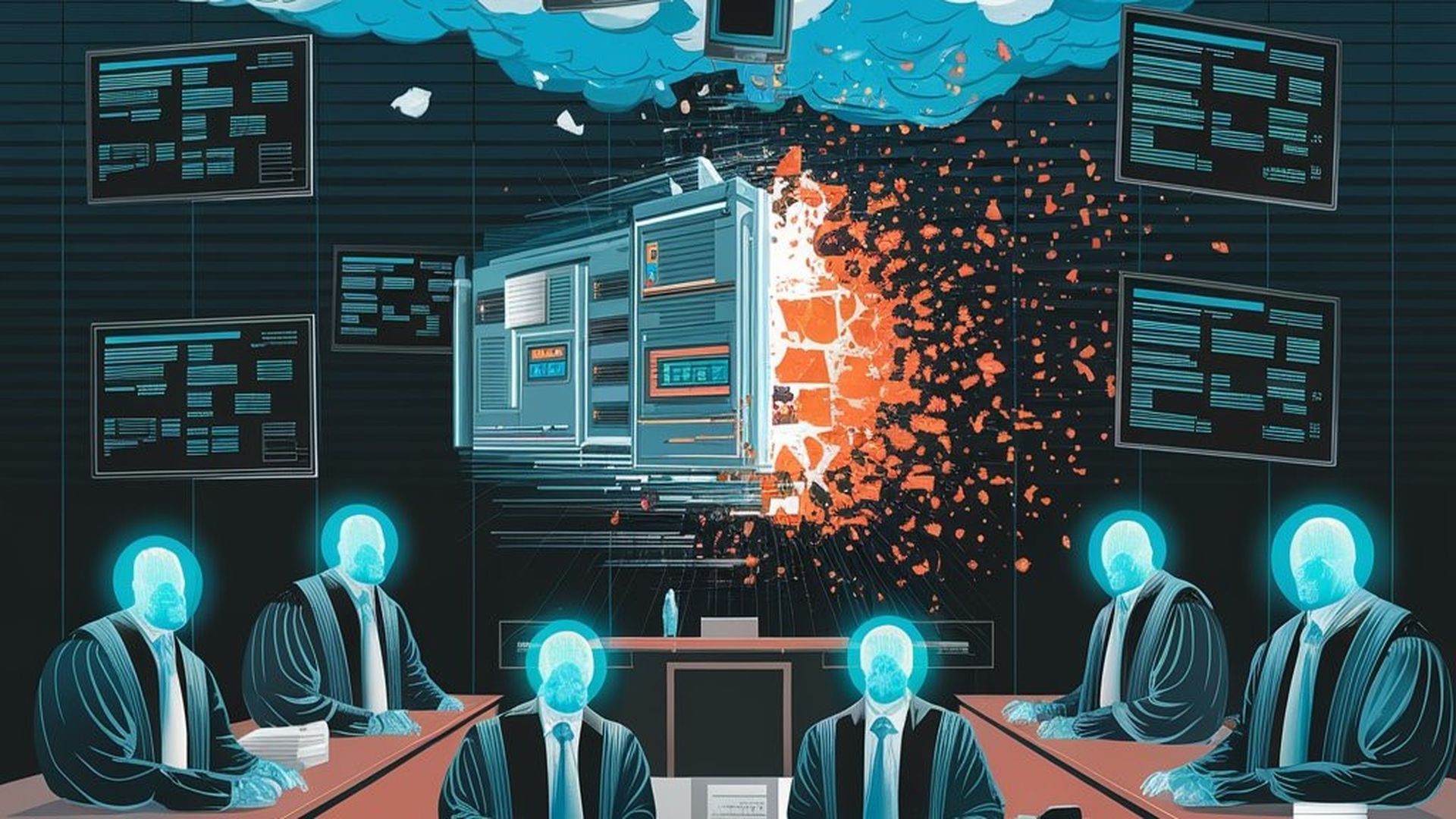Si vous ne savez pas comment désactiver le mode jeu sur Windows 11, nous allons vous aider. Windows 11 inclut un « mode de jeu » activé par défaut qui optimise automatiquement votre système pour les jeux lorsqu’il détecte un jeu en cours. Cela fonctionne généralement bien, mais si cela cause des problèmes de performances, vous pouvez facilement le désactiver. Voici comment.
Qu’est-ce que le mode jeu sur Windows 11 ?
Le mode de jeu est un paramètre unique qui priorise les processus de jeu au fur et à mesure de leur exécution, leur permettant idéalement de fonctionner plus facilement avec moins de difficultés. Plus important encore, Windows Update n’installera pas de pilotes lorsque vous êtes en mode jeu.

Parfois ce mode pose quelques problèmes, si c’est le cas pour vous, il est possible de désactiver le mode jeu sur Windows 11 en suivant quelques étapes simples.
Comment désactiver le mode jeu sur Windows 11 ?
Le processus est plus facile que vous ne le pensez, suivez simplement les étapes ci-dessous :
- Ouvrez les paramètres Windows.
- Si vous ne savez pas comment, vous pouvez simplement appuyer sur le raccourci clavier Windows + i ou vous pouvez cliquer avec le bouton droit sur l’icône Démarrer et choisir “Paramètres” dans le menu qui apparaît.
- Ensuite, entrez « Jeux » dans la barre latérale.
- Choisissez « Mode de jeu ».
- Vous verrez un interrupteur à côté de « Mode de jeu », il suffit de le désactiver sur « Désactivé ».
- Fermez les paramètres.
De cette façon, vous avez réussi à désactiver le mode de jeu sur Windows 11, si vous souhaitez recommencer à l’utiliser, suivez simplement les mêmes étapes et activez cet interrupteur.